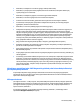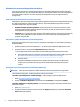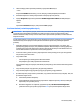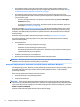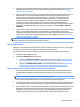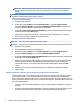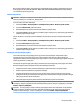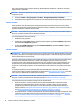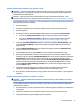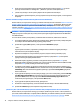Beginning of the work
●
Jei kompiuteris įsijungs, tačiau operacinės sistemos neįkraus, galite paleisti išankstinės įkrovos
diagnostikos priemonę, HP kompiuterio aparatūros diagnostiką. Išsamesnės informacijos rasite HP
kompiuterio aparatūros diagnostikos naudojimas 4 puslapyje.
●
Jei kompiuteris paleis operacinę sistemą, naudokite vieną iš toliau nurodytų priemonių. Šiose
priemonėse galėsite pasinaudoti savaiminio sprendimo diagnostikos ir pokalbio internetu funkcijomis
(jei yra interneto ryšys).
◦
Jei turite „HP Support Assistant“, šias priemones pasieksite dukart spustelėdami HP Support
Assistant piktogramą.
◦
Jei „HP Support Assistant“ nesate įdiegę, „HP Instant Support Professional Edition“ galite rasti
tinklalapyje
http://www.hp.com/go/ispe.
Apsilankę tinklalapyje http://www.hp.com/go/bizsupport taip pat galite pasiekti palaikymo centrą verslui
(angl. Business Support Center). Čia rasite naujausią palaikymo internetu informaciją, programinę įrangą,
tvarkykles, visapusiško palaikymo pranešimus ir galėsite bendrauti su HP ekspertais ir kitais naudotojais
visame pasaulyje.
Išsamesnės techninės pagalbos internetu taip pat galite rasti adresu http://www.hp.com/support.
Jei prireiks paskambinti į techninės pagalbos centrą, būkite pasiruošę atlikti šiuos veiksmus, kad būtų
įmanoma suteikti pagalbą:
●
Prieš skambindami:
◦
Pašalinkite visą neseniai prijungtą techninę įrangą.
◦
Pašalinkite visą neseniai įdiegtą programinę įrangą.
◦
Užsirašykite produkto ID numerį, kompiuterio ir monitoriaus serijų numerius ir trikties ID, gautą
vykdant diagnostiką, jei ji buvo vykdoma.
●
Skambučio metu būkite prie savo kompiuterio.
●
Aptarnaujančio techninio darbuotojo padedami atlikite trikčių diagnostiką.
PASTABA: Norėdami gauti informacijos apie pardavimą ir garantijos naujinimus (HP palaikymo paketus),
skambinkite vietiniam įgaliotajam paslaugų teikėjui ar pardavėjui.
Atsarginės kopijos darymas, ankstesnės ir pradinės būsenos atkūrimas „Windows 7“
Jūsų kompiuteryje yra HP ir „Windows“ įrankiai, padėsiantys apsaugoti jūsų informaciją ir prireikus ją atkurti.
Šie įrankiai padės jums atkurti gerą veikimo arba net pradinę gamyklinę būseną – ir viskas atliekant
nesudėtingus veiksmus.
Šiame skirsnyje pateikiama informacijos tokiomis temomis:
●
Atkūrimo laikmenos ir atsarginių kopijų kūrimas
●
Jūsų sistemos atkūrimas
PASTABA: Šiame skirsnyje pateikiama atsarginio kopijų kūrimo ir atkūrimo parinkčių apžvalga. Daugiau
informacijos apie „Windows Backup and Restore“ („Windows“ atsarginių kopijų kūrimas ir atkūrimas) įrankius
rasite priemonėje „Žinynas ir palaikymas“. Norėdami pasiekti priemonę „Žinynas ir palaikymas“, pasirinkite
Pradėti > Žinynas ir palaikymas.
Sugedusi sistema atkuriama pagal vėliausiai sukurtą atsarginę kopiją.
6 1 skyrius Darbo su sistema „Windows 7“ pradžia